Usuwanie komentarzy i prześledzonych zmian z dokumentu programu Word
Jeśli ktoś edytuje lub koryguje Twoją pracę na zajęciach, być może użył narzędzia „Komentarz” lub „Śledź Zmiany ”w programie Microsoft Word. Nawet po uwzględnieniu komentarzy i zmian nadal możesz zobaczyć komentarze i zmiany na marginesie papieru. Lub, co gorsza, po przesłaniu dokumentu do Blackboard pojawiają się one, gdy instruktor przegląda Twój artykuł (jak pokazano na poniższym obrazku).
Przeczytaj dalej, aby dowiedzieć się, jak usunąć zarówno śledzone zmiany, komentarze z dokumentów programu Word.
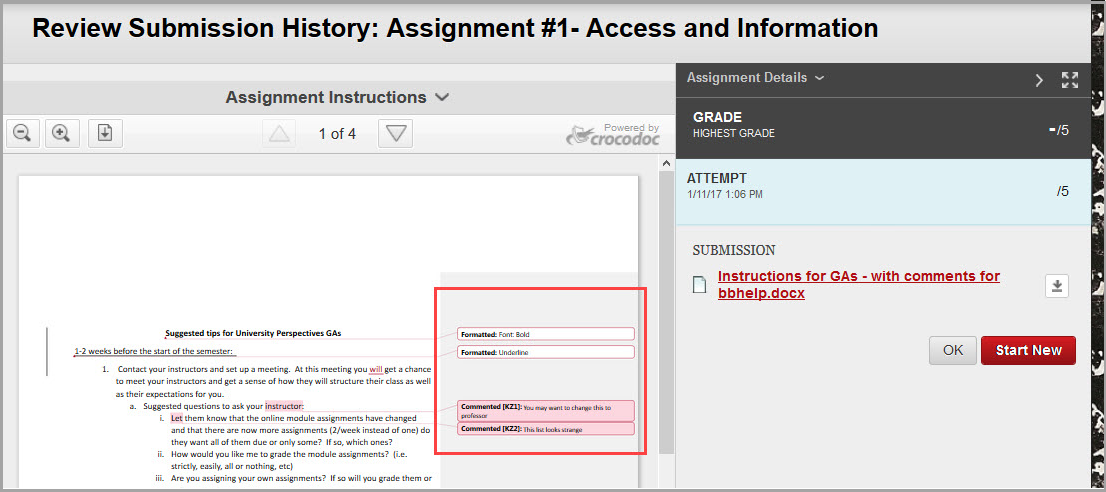
Jak usunąć śledzone zmiany
- Otwórz dokument programu Word.
- W menu u góry dokumentu programu Word kliknij kartę Recenzja.

- Idź do sekcji „Zmiany” na karcie Recenzja.

- W tym miejscu możesz zrobić jedną z dwóch rzeczy.
(A) Idź po kolei wszystkie komentarze, klikając przycisk Akceptuj lub Odrzuć.

Możesz przechodzić między zmianami formatowania, klikając poprzednie lub następne.
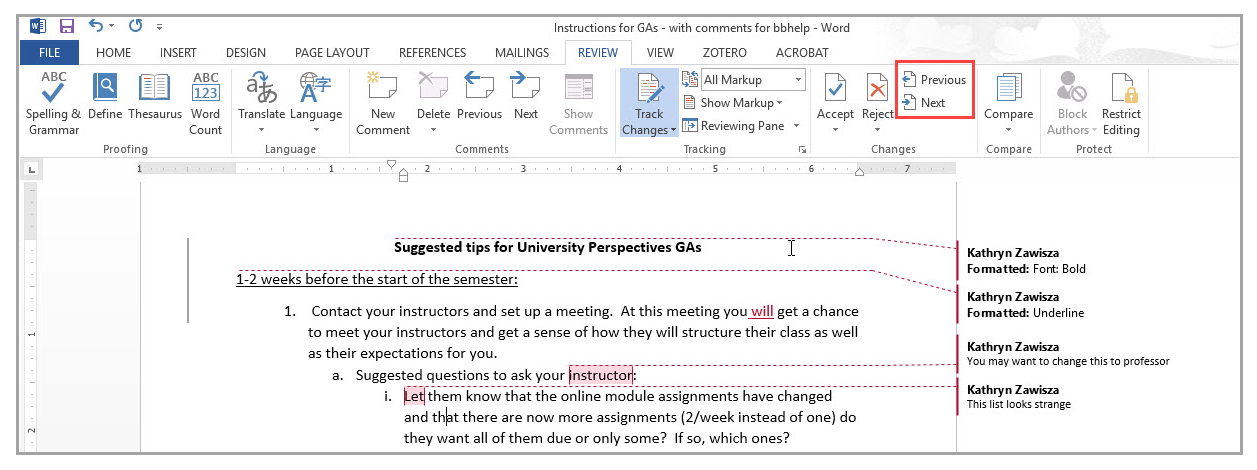
lub
(B) Zaakceptuj wszystkie zmiany. Aby to zrobić, kliknij strzałkę w obszarze Akceptuj, a następnie wybierz opcję Zaakceptuj wszystkie zmiany i zatrzymaj śledzenie.
Uwaga: ważne jest, aby zatrzymać śledzenie, aby usunąć wszystkie zmiany i zapobiec śledzeniu wszelkich nowych zmian, które wprowadzasz.
Możesz teraz przesłać dokument do Blackboard, a śledzone zmiany nie pojawią się (patrz ilustracja poniżej).
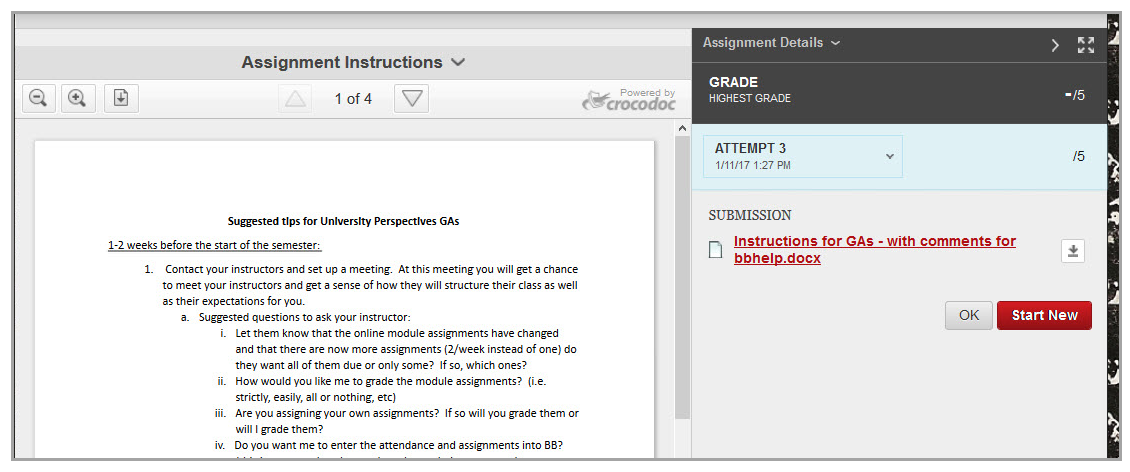
Jeśli jednak użyłeś funkcji „komentarz”, komentarze nadal będą się pojawiać po przesłaniu do Blackboard (patrz ilustracja poniżej).
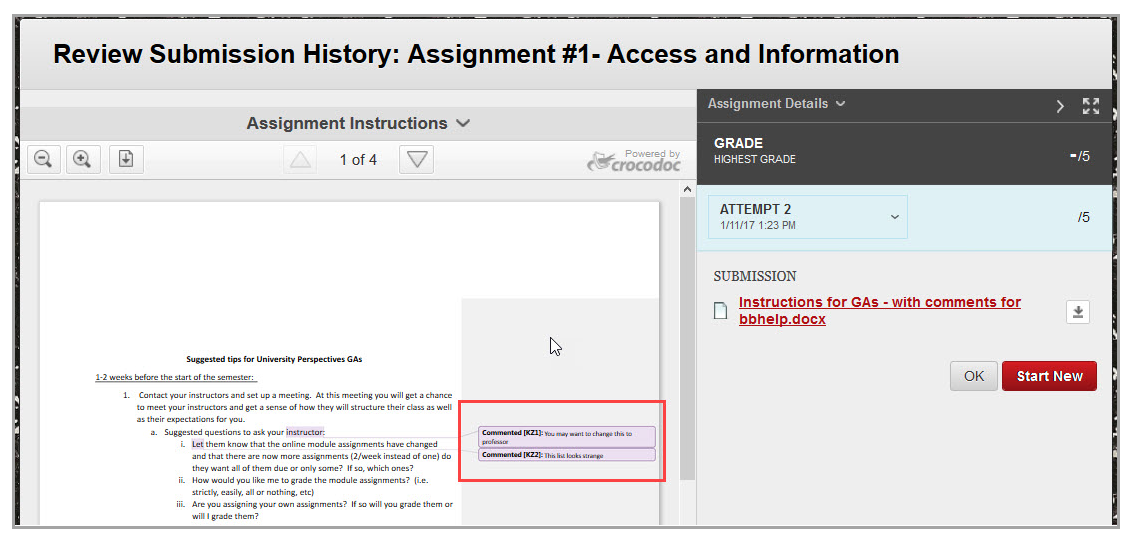
Jak usunąć komentarze
- Otwórz dokument Word.
- W menu u góry dokumentu Word kliknij kartę Recenzja.

- Przejdź do sekcji „Komentarz” na karcie Recenzja.

- Kliknij strzałkę pod Usuń i wybierz Usuń wszystkie komentarze w dokumencie.
